win7 시스템을 사용할 때 일부 사용자는 부팅 시 복구를 시작해야 하지만 복구 후 오류 코드 0x0이 발생합니다. 그러면 이 상황이 발생하면 어떻게 해야 합니까? 방법이 도움이 되길 바랍니다.
1. win+r을 눌러 실행 인터페이스를 엽니다.
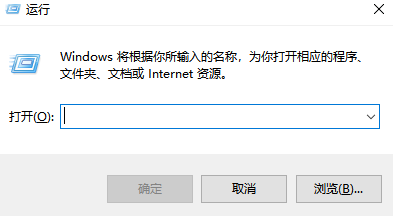
2. 대화 상자에 "gpedit.msc"를 입력한 다음 "확인"을 클릭합니다.
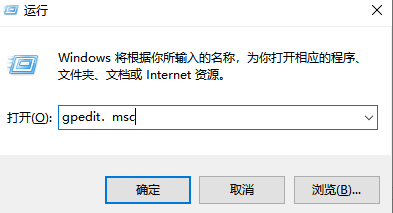
3 페이지 오른쪽에서 "컴퓨터 구성"을 두 번 클릭합니다. "관리 템플릿"을 선택합니다. "를 클릭하고 더블클릭하세요.
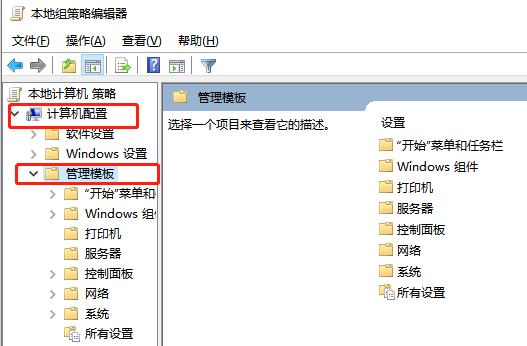
4. "시스템" 옵션을 두 번 클릭합니다. 이 페이지에서 "종료 옵션"을 찾아 두 번 클릭하여 엽니다.
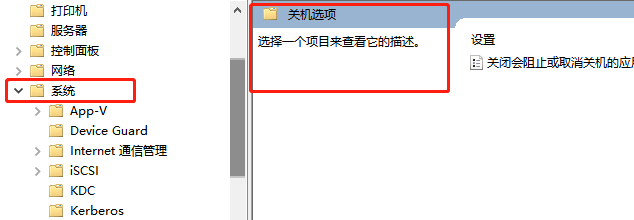
5. "종료를 방지하거나 취소하는 애플리케이션의 자동 종료 기능 끄기"를 두 번 클릭하고 팝업 대화 상자에서 활성화를 선택합니다.
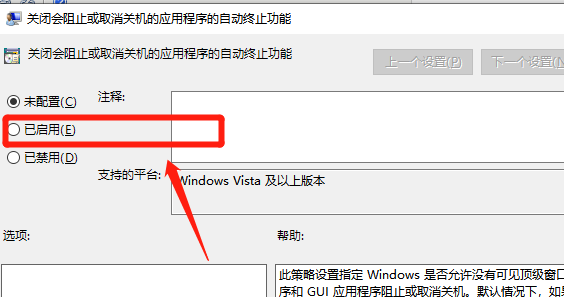
위 내용은 win7 시작 복구 오류 코드 0x0에 대한 솔루션의 상세 내용입니다. 자세한 내용은 PHP 중국어 웹사이트의 기타 관련 기사를 참조하세요!